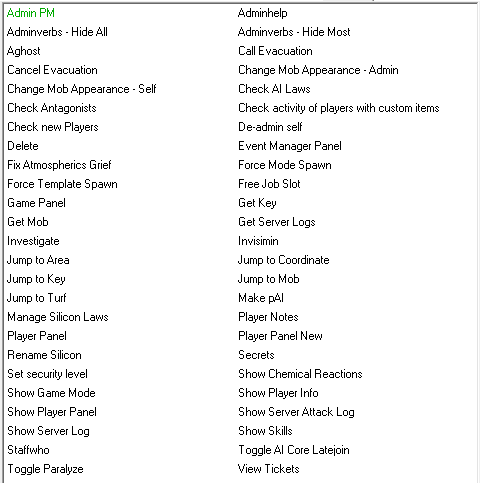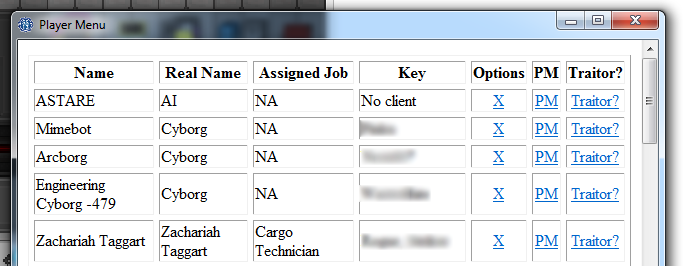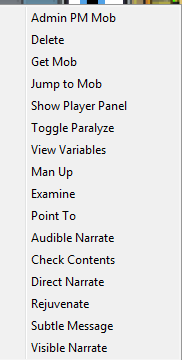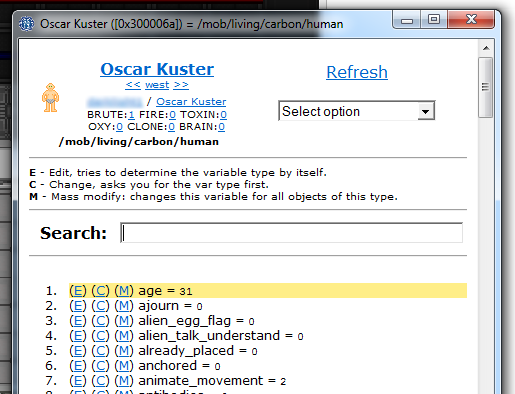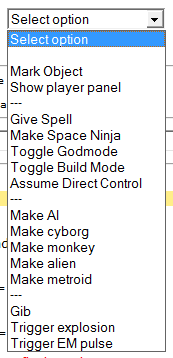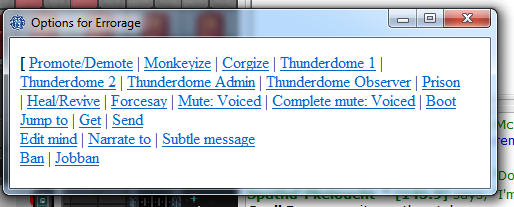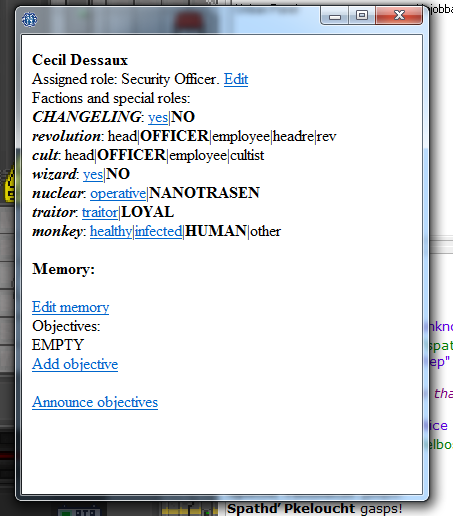Руководство для начинающих администраторов: различия между версиями
м |
|||
| Строка 169: | Строка 169: | ||
== View variables == | == View variables == | ||
| − | Вызвать можно: написав 'view variables' или кликнуть правой кнопкой мышки. | + | Вызвать можно: написав 'view variables' или кликнуть правой кнопкой мышки по объекту/существу и выбрать опцию в контекстном меню. |
| − | Содержит интерфейс для просмотра и редактирования переменных объектов | + | Содержит интерфейс для просмотра и редактирования переменных объектов, существ и т. п. Данное меню содержит много ключевых и основополагающих функций, которые могут нарушить работоспособность сервера и игры в целом, поэтому не спешите и узнайте, что вы можете и что вы не должны редактировать! Используйте функцию поиска для быстрого доступа к переменным. Поиск осуществляется как по названию, так и значению переменной. |
[[File:Unknown.png]] | [[File:Unknown.png]] | ||
| − | + | [[File:View_variables_1.png]] | |
| + | Панель также включает 'extended options' (дополнительные опции) для выбранного вами объекта. Там находятся функции, которые нельзя вызвать нажатием правой кнопки мыши, так как занимают слишком много места для окна. | ||
| − | + | [[File:View_variables_2.png]] | |
| + | Одна из важнейших переменных называется "ckey", сокращенно от "client key" (ключ/логин пользователя). Чаще всего эта переменная появляется только у существ, которыми может управлять игрок, но этим она не ограничена. Изменение этой переменной не рекомендуется, но если вы решите сделать это, имейте в виду, что она имеет ряд функций. Если Вы администратор, то должны с умом пользоваться своими возможностями. | ||
| − | |||
| − | |||
| − | + | Удаление переменной приводит к форсированному выходу игрока из игры, после чего они могут снова войти. Если изменить значение переменной на ключ другого игрока, то данным существом будет управлять именно указанный игрок. Таким образом, можно временно переселить игрока в тело обезьяны, или создать ситуацию с переносом сознания, используя переменную lastkey. | |
| + | == Adminhelp и молитвы == | ||
| + | Сообщения "Adminhelp" поступают от от нуждающихся в помощи игроков. Эти сообщения OOC и могут содержать внеигровую информацию. Молитвы же приходят от персонажей IC и могут содержать только внутриигровую информацию. | ||
| + | |||
| + | [[File:Adminhelp.PNG]] | ||
[[File:Pray.PNG]] | [[File:Pray.PNG]] | ||
| − | |||
| − | * '''PM''' | + | |
| − | * '''PP''' = Player panel | + | * Для отправки '''PM''' (персонального сообщения) нажмите по имени игрока. |
| − | * '''VV''' = View variables | + | * '''PP''' = Player panel |
| − | * '''SM''' = Subtle message | + | * '''VV''' = View variables |
| − | * '''JMP''' = Jump to | + | * '''SM''' = Subtle message - отправляет IC-сообщение в виде возникшей у персонажа мысли |
| − | * '''CA''' = Check antagonist | + | * '''JMP''' = Jump to - перемещает вас к игроку в виде призрака) |
| + | * '''CA''' = Check antagonist - позволяет быстро проверить, какая у игрока спецроль, или сделать его спецролью | ||
== Player panel == | == Player panel == | ||
| Строка 208: | Строка 212: | ||
== Traitor panel == | == Traitor panel == | ||
| − | + | Данную панель можно открыть щелчком правой кнопки мыши и выбором "show traitor panel". | |
| − | + | Включает в себя возможность изменить роль игрока и указать его цели, оборудование, память и тому подобное. | |
| + | [[File:Traitor_panel.png]] | ||
== Game panel == | == Game panel == | ||
| − | Это простая панель, используемая для установки игрового режима до начала раунда и появления объектов/ | + | Это простая и интуитивно понятная панель, используемая для установки игрового режима до начала раунда и появления объектов/существ. |
| Строка 222: | Строка 227: | ||
| − | * '''asay''' - чат для администрации (OOC) | + | * '''asay''' - чат для администрации, модераторы не имеют к нему доступа (OOC) |
| − | * '''dsay''' - | + | * '''dsay''' - чат для игроков, чьи персонажи умерли (OOC) |
| − | * '''msay''' - чат для | + | * '''msay''' - чат для модераторов, администрация имеет к нему доступ (OOC) |
| − | * '''aghost''' - | + | * '''aghost''' - покинуть тело управляемого существа и стать призраком, но с возможностью возвращения обратно в тело. |
| − | * '''de-admin self''' - Если Вы хотите | + | * '''de-admin self''' - Если Вы хотите просто поиграть, то это кнопка Вам поможет на время выключить режим администратора. |
* '''jump-to-mob/key/area/coordinate''' - Вы перемещаетесь к объекту/месту/ckey/координатам. | * '''jump-to-mob/key/area/coordinate''' - Вы перемещаетесь к объекту/месту/ckey/координатам. | ||
| − | * '''jump-to-turf''' - | + | * '''jump-to-turf''' - перемещает вас на указанную клетку. Горячая клавиша: двойной щелчок левой кнопкой мыши по клетке. |
| − | * '''player-panel''' / '''player-panel-new''' - Показывает панель игрока | + | * '''player-panel''' / '''player-panel-new''' - Показывает описанную выше панель игрока. |
| − | * '''secrets''' - Показывает панель секретов | + | * '''secrets''' - Показывает описанную выше панель секретов. |
| − | * '''toggle-adminhelp-sound''' - Включает или выключает звук, когда приходит сообщение от игроков. | + | * '''toggle-adminhelp-sound''' - Включает или выключает звук, когда приходит сообщение Adminhelp от игроков. |
| − | * '''toggle-hear-deatchat''' - Выключает или включает | + | * '''toggle-hear-deatchat''' - Выключает или включает отображение чата мертвых. |
{{Navbox_guide}} | {{Navbox_guide}} | ||
Версия 11:12, 22 ноября 2019
Это краткое руководство, предназначенное для новых администраторов. Оно не охватывает все что вам нужно знать, а только основы.
Содержание
Панель 'Secrets'
Можно получить допуск, набрав 'secrets'
Эта панель используется для проверки особенностей текущего раунда. Здесь можно посмотреть, кто является антагонистом, какие законы AI + изменения закона, манифест, игровой режим и т.д. Остальная часть списка - это события, которые вы можете вызвать. В конце панели секретов есть ссылка на журнал администратора, доступный для всех администраторов. Это показывает журнал того, какие кнопки были нажаты и кто нажал их, поэтому не используйте кнопки в своё удовольствие - все будет записано в журнал. фотографию предоставил администратор MrNicolas
*хлоп-хлоп-хлоп*
| Название команды | Функция |
|---|---|
| Admin PM | Отправить игроку сообщение от имени администратора |
| Adminhelp | Отправить сообщение администраторам (есть у всех игроков. Пользуйтесь этим только в самых крайних случаях) |
| Adminverbs - Hide All | Cкрыть все системные сообщения, которые видны лишь администраторам |
| Adminverbs - Hide Most | Скрывает большинство системных сообщений, которые видны лишь администраторам, оставляя лишь самые важные |
| Aghost | Покинуть тело, при этом сохраняя возможность вернуться духом в тело персонажа (или любое другое) |
| Call Evacuation | Начать процедуру эвакуации (аналог инициации с консоли на мостике) |
| Cancel Evacuation | Отменяет эвакуацию экипажа корабля (аналог отмене с консоли на мостике) |
| Change Mob Appearance - Admin | Изменяет ваш параметр mob на один из представленных в появляющемся списке |
| Change Mob Appearance - Self | Изменяет параметр mob указанного существа на один из представленных в появляющемся списке |
| Check AI Laws | Показывает активные на данный момент законы у Искусственного Интеллекта |
| Check Antagonists | Открывает панель со списком всех антагонистов в данном раунде |
| Check activity of players with custom items | Показывает действия игроков с квентовыми предметами |
| Check New Players | Показывает, кто из недавно появившихся на сервере игроков сейчас онлайн |
| De-admin self | Отключить права администратора в этом раунде. Можно включить обратно в любой момент |
| Delete | Удалить предмет, существо, персонажа из раунда |
| Event Manager Panel | Открывает панель управления событиями в раунде |
| Fix Atmospherics Grief | Кнопка для починки багоюзерства физики атмосферы, путем очищения всех труб от газов |
| Force Mode Spawn | Используется, чтобы форсировать следующий игровой режим из лобби |
| Force Template Spawn | Вызывает форсированный просчет карт |
| Game Panel | Открывает административную игровую панель с множеством функций |
| Get Key | Узнать сикей игрока по персонажу, которого вы выбрали из списка |
| Get Mob | Телепортирует указанное существо на ваш тайл |
| Investigate | Открывает панель, с помощью которой можно посмотреть, кто и как взаимодействовал с жизненноважными механиками игры, а также лог боев. |
| Jump to Area | Телепортироваться в указанную из списка зону |
| Jump to Coordinate | Телепортироваться к указанным вами координатам. |
| Jump to Key | Телепортироваться к существу с указанным вами сикеем (C-key(Логин в BYOND)) |
| Jump to Mob | Телепортироваться к выбранному из списка существу |
| Jump to Turf | Телепортироваться на указанную вами клетку |
| Make pAI | Превращает призрака в персональный Искусственный Интеллект |
| Manage Silicon Laws | Открывает панель управления законами синтетиков, таких как киборгов и Искуственный Интеллект |
| Player Notes | Используется, чтобы посмотреть оставленные другими администраторами заметки об игроке, а также его банлог |
| Player Panel | Открывает панель игроков |
| Player Panel New | Открывает панель создания нового существа (пустого игрока) |
| Rename Silicon | Используется, чтобы дать новое имя указанному из списка синтетику |
| Secrets | Панель с разнообразными функциями |
| Set security level | Выставить код угрозы |
| Show Chemical Reactions | Показывает совершенные в раунде химические реакции |
| Show Game Mode | Показывает выбранный в данном раунде игровой режим |
| Show Player Info | Показывает информацию об игроке |
| Show Player Panel | Открывает панель игрока по указанному сикею |
| Show Server Attack Log | Открывает окно с логами боев на сервере |
| Show Server Log | Открывает окно с логами всего сервера |
| Show Skills | Показывает умения персонажей в раунде |
| Staffwho | Показывает количество и сикеи всех активных администраторов |
| Toggle AI Core Latejoin | Включает\отключает возможность присоединения в роли Искусственного Интеллекта после начала раунда |
| Toggle Paralyze | Включает\отключает паралич у выбранного из списка существа |
| View Tickets | Показывает список заявок игроков |
Player panel
Вы можете вызвать эту панельку, набрав 'player panel' или 'player panel new'
Содержит список игроков с информацией о них. Наиболее полезно для поиска игроков.
View variables
Вызвать можно: написав 'view variables' или кликнуть правой кнопкой мышки по объекту/существу и выбрать опцию в контекстном меню.
Содержит интерфейс для просмотра и редактирования переменных объектов, существ и т. п. Данное меню содержит много ключевых и основополагающих функций, которые могут нарушить работоспособность сервера и игры в целом, поэтому не спешите и узнайте, что вы можете и что вы не должны редактировать! Используйте функцию поиска для быстрого доступа к переменным. Поиск осуществляется как по названию, так и значению переменной.
Панель также включает 'extended options' (дополнительные опции) для выбранного вами объекта. Там находятся функции, которые нельзя вызвать нажатием правой кнопки мыши, так как занимают слишком много места для окна.
Одна из важнейших переменных называется "ckey", сокращенно от "client key" (ключ/логин пользователя). Чаще всего эта переменная появляется только у существ, которыми может управлять игрок, но этим она не ограничена. Изменение этой переменной не рекомендуется, но если вы решите сделать это, имейте в виду, что она имеет ряд функций. Если Вы администратор, то должны с умом пользоваться своими возможностями.
Удаление переменной приводит к форсированному выходу игрока из игры, после чего они могут снова войти. Если изменить значение переменной на ключ другого игрока, то данным существом будет управлять именно указанный игрок. Таким образом, можно временно переселить игрока в тело обезьяны, или создать ситуацию с переносом сознания, используя переменную lastkey.
Adminhelp и молитвы
Сообщения "Adminhelp" поступают от от нуждающихся в помощи игроков. Эти сообщения OOC и могут содержать внеигровую информацию. Молитвы же приходят от персонажей IC и могут содержать только внутриигровую информацию.
- Для отправки PM (персонального сообщения) нажмите по имени игрока.
- PP = Player panel
- VV = View variables
- SM = Subtle message - отправляет IC-сообщение в виде возникшей у персонажа мысли
- JMP = Jump to - перемещает вас к игроку в виде призрака)
- CA = Check antagonist - позволяет быстро проверить, какая у игрока спецроль, или сделать его спецролью
Player panel
К удивлению большинства, есть еще одна панель, называемая панелью игрока. Доступ к ней можно получить, щелкнув правой кнопкой мыши на игроке и выбрав «show player panel».
Панель сделана неаккуратно, но на ней есть дополнительные кнопки функций. С помощью нее обычно происходит процесс бана.
Traitor panel
Данную панель можно открыть щелчком правой кнопки мыши и выбором "show traitor panel".
Включает в себя возможность изменить роль игрока и указать его цели, оборудование, память и тому подобное.
Game panel
Это простая и интуитивно понятная панель, используемая для установки игрового режима до начала раунда и появления объектов/существ.
Important verbs
Это очень важные слова, которые вам следует знать. Их гораздо больше, но они всегда будут нужны.
- asay - чат для администрации, модераторы не имеют к нему доступа (OOC)
- dsay - чат для игроков, чьи персонажи умерли (OOC)
- msay - чат для модераторов, администрация имеет к нему доступ (OOC)
- aghost - покинуть тело управляемого существа и стать призраком, но с возможностью возвращения обратно в тело.
- de-admin self - Если Вы хотите просто поиграть, то это кнопка Вам поможет на время выключить режим администратора.
- jump-to-mob/key/area/coordinate - Вы перемещаетесь к объекту/месту/ckey/координатам.
- jump-to-turf - перемещает вас на указанную клетку. Горячая клавиша: двойной щелчок левой кнопкой мыши по клетке.
- player-panel / player-panel-new - Показывает описанную выше панель игрока.
- secrets - Показывает описанную выше панель секретов.
- toggle-adminhelp-sound - Включает или выключает звук, когда приходит сообщение Adminhelp от игроков.
- toggle-hear-deatchat - Выключает или включает отображение чата мертвых.